Fungerar inte Discord 2FA? 8 sätt att fixa det – TechCult
Miscellanea / / October 15, 2023
Discord har en enorm global användarbas och därför spelar säkerhet en icke förhandlingsbar roll. När det gäller att säkra användarnas konton är tvåfaktorsautentisering ett pålitligt frö. Det skapar ytterligare ett lager av säkerhet som man måste verifiera för att logga in på det berörda kontot. Men som alla osådda frön blir fruktbara, ibland upptäcker användare också att 2FA-funktionen inte fungerar på Discord och att de är utestängda från sina konton. I den här artikeln kommer vi att diskutera de potentiella orsakerna och åtgärda problemet ytterligare.

Varför fungerar inte Discord 2FA (tvåfaktorsautentisering)?
Tvåfaktorsautentisering på Discord kräver att användare presenterar två olika former av identifiering innan de beviljar åtkomst till sina konton. Utöver det vanliga lösenordet involverar det en tidskänslig kod som genereras av en autentiseringsapp eller tas emot via e-post eller SMS.
Om koder som genereras av autentiseringsappen inte är det, får du inte koderna från Discord eller så låter de dig inte logga in, dessa kan vara de möjliga orsakerna:
- Utgångna 2FA-koder
- Tidssynkroniseringsproblem
- Internetproblem
- Föråldrad app
- Discord stilleståndstid
Dricks: Om du inte får en SMS-autentiseringskod från Discord, se till att du anger rätt nummer och landskod, eller försök att logga in via en annan enhet.
Snabbt svar
För att lösa det här problemet, inaktivera VPN-tjänsten på enheten, om den är ansluten tidigare. Om det inte hjälper, synkronisera enhetens tid:
1. I inställningar, knacka på Allmän förvaltning, följd av Datum och tid.
2. Stäng av Automatiskt datum och tid och välj sedan Ställ klockan.
3. När tiden är inställd, slå på Automatiskt datum och tid.
Notera: Eftersom smartphones inte har samma inställningsalternativ, varierar de från tillverkare till tillverkare. Se därför till att du har rätt inställningar innan du ändrar några på din enhet. Stegen utfördes på Samsung S20FE 5G, som visas i illustrationerna nedan.
Metod 1: Synkronisera enhetstid
Din telefons tid kanske inte synkroniseras. FA-koder är tidsbaserade och varje tidsdrift mellan enheten och Discord-servern kan orsaka autentiseringsfel. Låt oss ändra tidsinställningarna. Följ stegen nedan:
1. Öppen inställningar och tryck på Allmän förvaltning.
2. Knacka på Datum och tid.
3. Stäng av Automatiskt datum och tid och välj sedan Ställ klockan.

4. Ställ in den exakta tiden och tryck på Gjort.
5. Slå på nu igen Automatiskt datum och tid.
Metod 2: Vänta på Discord Server Uptime
Discord-servrar i din region kan ha problem med driftstopp på grund av tung nätverkstrafik eller är under underhåll. Du kan verifiera detsamma på Neddetektor för Discord. Om det finns några avvikelser som rapporterats, vänta tills det är åtgärdat.
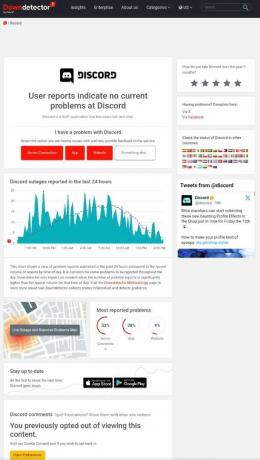
Metod 3: Förbättra Internet-anslutningen på enheten
Oavsett om du använder en autentiseringsapp som Google Authenticator eller använder SMS-autentiseringsmetoden för att logga in på ditt Discord-konto är en stabil internetanslutning nödvändig. Problem med det kan hindra processen att ta emot koder. Se vår guide på Hur man ökar internethastigheten på din Android-telefon.

Om du använder Discord på en PC, se vår blogg om Långsam internetuppkoppling? 10 sätt att snabba upp ditt internet!
Metod 4: Uppdatera Discord och sedan Authenticator-appen
Föråldrade appar är sårbara för buggar och fel, vilket kan utlösa sådana problem med deras funktionalitet. Vanligtvis fixas sådana buggar med uppdateringar. Därför föreslår vi att du uppdaterar båda apparna.
1. Öppna Google Play Butik och sök efter Disharmoni.
2. Knacka på Uppdatering.
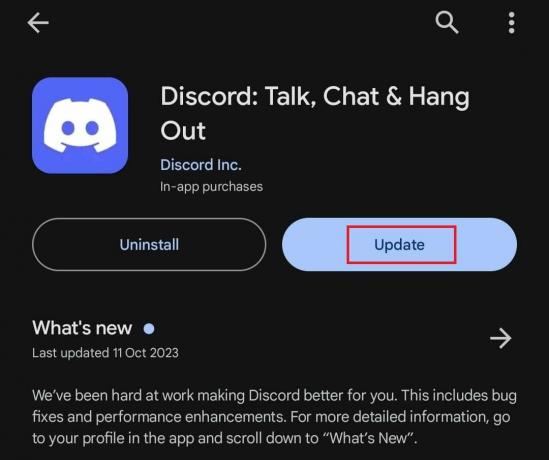
3. Sök på samma sätt efter Google Authenticator och Uppdatering Det.
Kontrollera om felet är åtgärdat nu.
Metod 5: Inaktivera och återaktivera 2FA
Om felet fortfarande kvarstår föreslår vi att du inaktiverar tvåfaktorsautentiseringsinställningen från ditt konto en gång och sedan återaktiverar den. Följ nedanstående steg:
Notera: Se till att du är inloggad på ditt Discord-konto på någon annan enhet.
1. Öppen Disharmoni och klicka på kugghjulsikonen (inställningar). bredvid ditt användarnamn i det vänstra sidofältet.
2. I den ANVÄNDARINSTÄLLNINGAR menyn, flytta till Mitt konto flik, scrolla ned och kopiera en 8-siffrig reservkod från de tillgängliga.
Notera: Om du redan har laddat ner filen med säkerhetskopieringskoder kan du också använda koden därifrån.
3. Klicka på Ta bort 2FA.
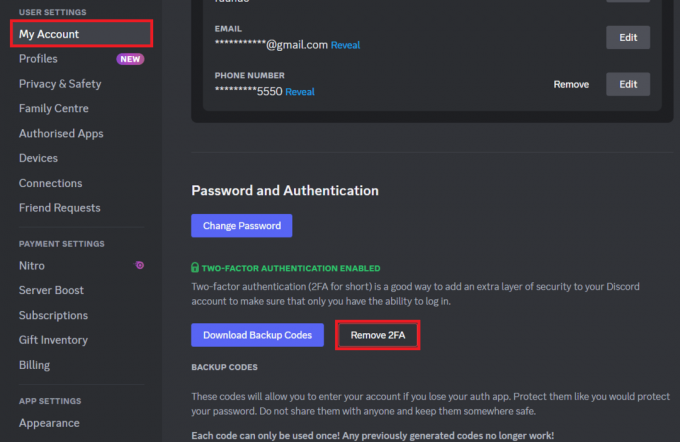
4. Gå in i 8-siffrig reservkod du kopierade i steg 2 och klickar på Ta bort 2FA.
5. Klicka nu på Aktivera tvåfaktorsautentisering.
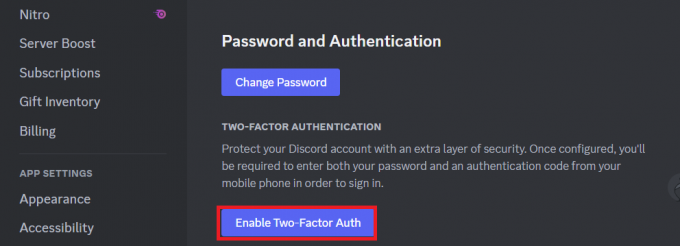
6. Ange din LÖSENORD och klicka på Fortsätta.
7. Öppen Google Authenticator eller Authy appen på din telefon, radera det associerade kontot och skanna sedan QR-kod.
8. Gå in i 6-siffrig verifieringskod skapas och klicka på Aktivera.

9. Klicka på Aktivera SMS-autentisering, gå in i LÖSENORD, och klicka på Bekräfta.
10. Klicka nu på Ladda ner säkerhetskopieringskoder och spara filen.
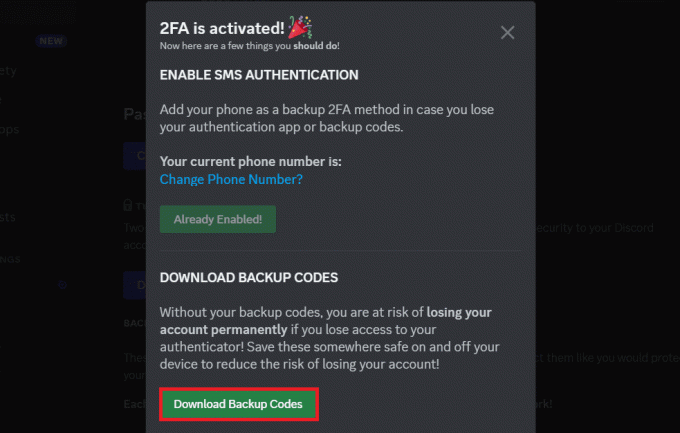
Det är allt. Kontrollera nu om 2FA fungerar på Discord-mobilappen. Om felet kvarstår kan du använda SMS-autentiseringsmetoden eller säkerhetskopieringskoder för att logga in.
Läs också: Hur man berättar om någon är osynlig eller offline på Discord
Metod 6: Återställ Authenticator-appen
Du kan återställa Authenticator-appen du använder för Discord på deras smartphones, eftersom den här processen kommer att göra eliminera alla lagrade data eller konfigurationer som kan orsaka att Discord 2FA inte fungerar problem.
Notera: Du kan behöva logga in och autentisera ditt Discord-konto igen när autentiseringsappen har återställts.
Följ stegen nedan:
1. I inställningar, knacka på Appar och välj autentiseringsappen. t.ex., Autentisering från menyn.
2. Knacka på Lagring.
3. Knacka på Rensa cache och sedan vidare Radera data en efter en.
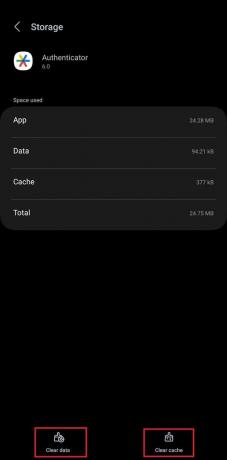
4. Starta appen och autentisera ditt Discord-konto igen från en redan inloggad enhet, om det behövs.
Läs också: Hur man kringgår tvåfaktorsautentisering på Instagram
Metod 7: Kontakta Discord Support
Om ingen av metoderna har löst problemet kan du kontakta Discord Support-teamet för det.
Observera att du måste ange nedanstående uppgifter:
- E-postadress kopplad till ditt Discord-konto
- Användarnamn och diskriminator (t.ex. Användarnamn#t1234 eller i det nya formatet)
- Bevis på ägande (t.ex. betalningskvitton för Nitro-prenumerationer eller andra kontorelaterade transaktioner).
Följ stegen nedan:
1. Öppna Discord Support webbplats, tryck på tre horisontella linjer ikon högst upp och välj Skicka en förfrågan.
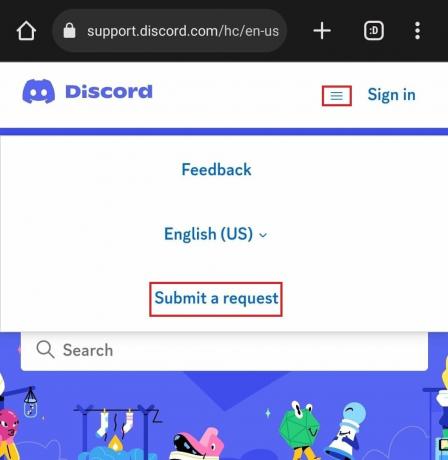
2. Från Vad kan jag hjälpa dig med? rullgardinsmenyn, välj Hjälp & Support.
3. Stiga på din e-postadress, Välj 2FA Lockout för Typ av fråga?, och när alla andra detaljer är ifyllda, tryck på Skicka in.
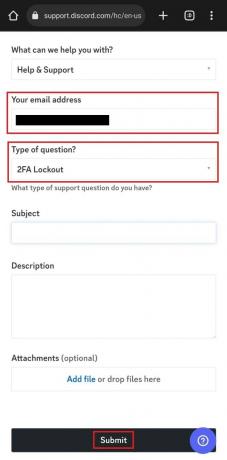
Metod 8: Installera om Discord
Har du fortfarande inte hittat lösningen? Du kan prova att avinstallera och sedan installera om Discord för att få din 2FA att fungera igen. Följ stegen nedan:
1. Tryck och håll ned Discord ikon i applådan och välj Avinstallera från menyn.
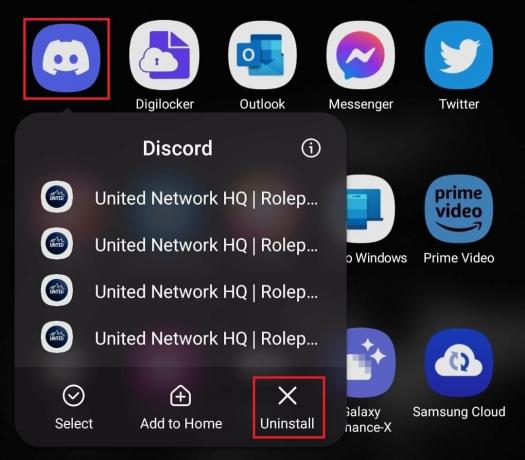
2. Öppna nu Google Play Butik, söka efter Disharmoni, och tryck på Installera.
3. Kontrollera om du nu kan använda 2-faktor-autentiseringskoden för att logga in på ditt konto.
Vad är Discord 2FA Lockout Problem?
Discord 2FA-låsningsproblem hänvisar till en situation där en användare inte kan komma åt sitt konto eftersom de har misslyckats med att tillhandahålla korrekta tvåfaktorsautentiseringskoder flera gånger. Som ett resultat kan Discord tillfälligt låsa deras konto av säkerhetsskäl. Användare kommer bara att kunna logga in igen efter att spärrperioden löper ut. Du kan hänvisa till vår blogg på Discord tvåfaktorsautentisering förlorad? Din guide till inloggning.
Discord har visat ett starkt engagemang för att tillhandahålla högsta möjliga säkerhet till sina användare. Vi hoppas att vår guide hjälpte dig att fixa Discord 2FA fungerar inte problem. Om du har några frågor eller förslag, låt oss veta i kommentarsfältet. Håll ögonen öppna för TechCult för att ta reda på lösningar för sådana apprelaterade fel.
Henry är en erfaren teknikskribent med en passion för att göra komplexa teknikämnen tillgängliga för vardagliga läsare. Med över ett decenniums erfarenhet inom teknikbranschen har Henry blivit en pålitlig informationskälla för sina läsare.



